Drucklimit ([farbe + schwarz/weiß total]), Beschränkung ( seite 4-95 – TA Triumph-Adler P-C2160DN Benutzerhandbuch
Seite 165
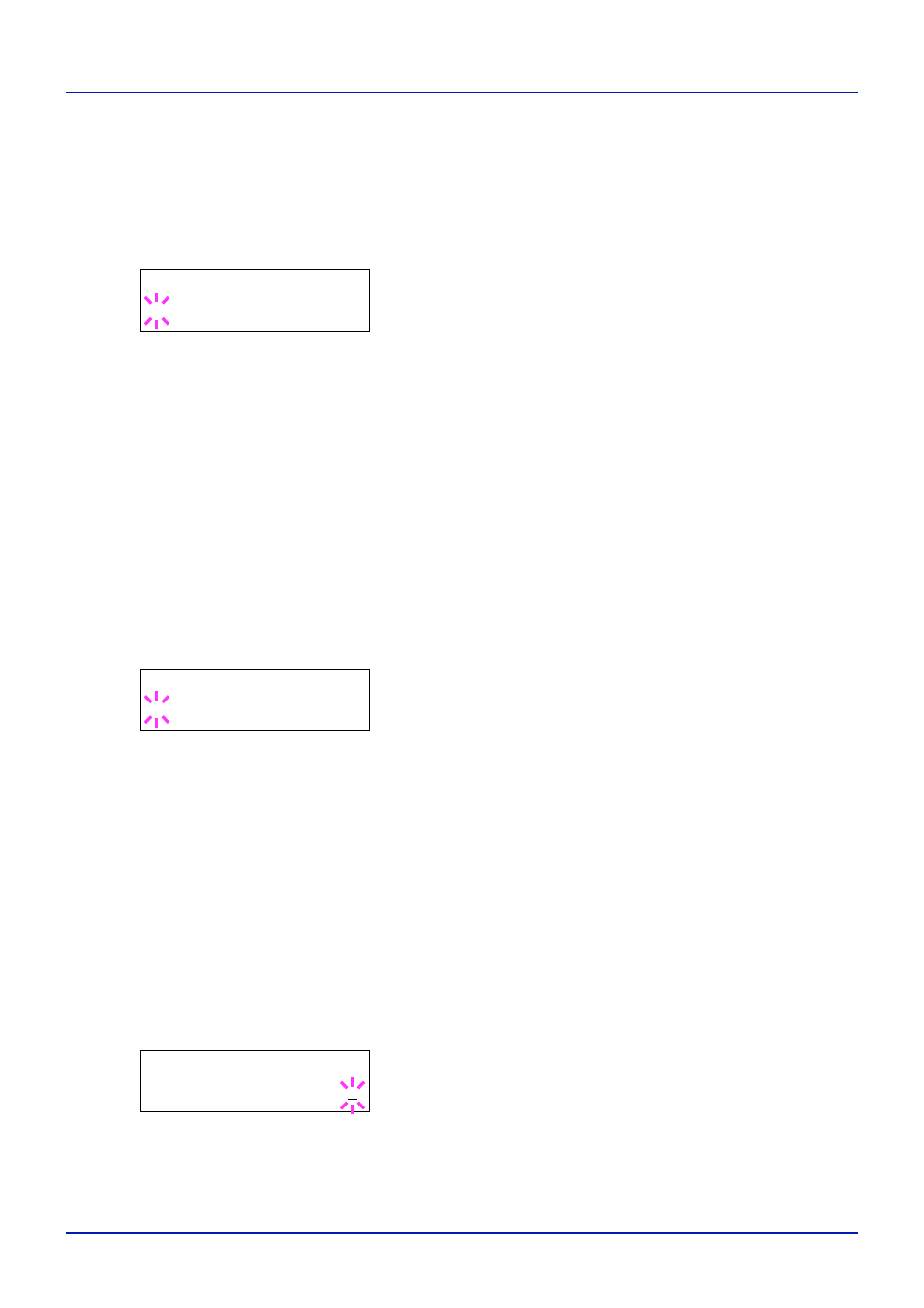
4-95
Umgang mit dem Bedienfeld
Drucklimit ([Farbe + schwarz/weiß total])
Beschränkt die Ausdrucke für die gewählte Abteilung. Die Beschränkung
kann den Druck für bestimmte Abteilungen verbieten oder die Anzahl der
Seiten limitieren.
1
Geben Sie die Konto-ID ein und drücken Sie oder mehrmals,
bis >>Beschränkung erscheint.
2
[OK] drücken. Ein blinkendes Fragezeichen (?) erscheint.
3
Mit den Tasten oder die gewünschte Beschränkung wählen.
Folgende Beschränkungen werden angezeigt:
• Aus (Keine Beschränkung)
• Zählerlimit (Anzahl der Seiten limitieren)
• Nutzungslimit (Ausdruck verbieten)
4
Drücken Sie
[OK]. Die Beschränkung ist gespeichert.
5
Die Taste
[MENU] drücken. Dann erscheint wieder Bereit.
Farblimit (Druckbegrenzung [Farbe + schwarz/weiß total])
Beschränkt die Farb-Ausdrucke für die gewählte Abteilung. Die
Beschränkung kann den Druck für bestimmte Abteilungen verbieten oder
die Anzahl der Seiten limitieren.
1
Geben Sie die Konto-ID ein und drücken Sie oder mehrmals,
bis >>Farblimit erscheint.
2
Drücken Sie
[OK]. Ein blinkendes Fragezeichen (?) erscheint.
3
Mit den Tasten oder die gewünschte Beschränkung wählen.
Folgende Beschränkungen werden angezeigt:
• Aus (Keine Beschränkung)
• Zählerlimit (Anzahl der Seiten limitieren)
• Nutzungslimit (Ausdruck verbieten)
4
Drücken Sie
[OK]. Die Beschränkung ist gespeichert.
5
Die Taste
[MENU] drücken. Dann erscheint wieder Bereit.
Max. Ausgabe (Maximale Druckmenge [Farbe & schwarz/weiß
total])
Beschränkt die Gesamtzahl aller Ausdrucke für die gewählte Abteilung.
1
Geben Sie die Konto-ID ein und drücken Sie oder mehrmals,
bis >>Maximale Ausgabe erscheint.
2
Drücken Sie
[OK]. Eine blinkende Eingabemarke (_) erscheint.
>>Beschränkung
? Aus
>>Farblimit
? Aus
>>Maximale Ausgabe
0000001